CONSEILS ET ASTUCES
Sommaire |
|
|
|
I. Site Photolife.ma
Créer un produit photo : comment ça marche ?
Le site Photolife vous permet de créer votre livre photo, calendrier photo ou votre poster photo rapidement et facilement.
Nous nous efforçons de faire évoluer notre site régulièrement afin de vous apporter la meilleure qualité de service et le maximum de satisfaction. Les fonctionnalités de notre outil de création sont idéales pour vous permettre de réaliser votre livre photo comme vous l'imaginez.
Des mises en page, des thèmes de fond, des cliparts et des masques sont ajoutés régulièrement pour agrémenter votre création.

Pour créer un produit sur notre site, vous pouvez, à partir de la page d’accueil, cliquer sur le bouton « Je créé mon livre photo/calendrier/poster » en fonction du produit désiré.
Laissez-vous guider dans les étapes de personnalisation en sélectionnant certaines options (choix du thème graphique, de la mise en page, du format etc.).
Un espace « Aide » est prévu à chaque étape afin de vous accompagner et de vous conseiller au mieux.
Pour celles et ceux en manque d’inspiration, Photolife vous recommande aussi sa sélection de produits pré-configurés. En fonction du produit désiré, cliquez dans le menu principal sur « Livre photo/Calendrier/Poster ». Les produits y sont classés par catégorie : événement, format et prix.
Une fois sur la page des résultats, il est possible de préciser sa recherche en cliquant sur le bouton « Affiner les résultats ».
Lorsque vous aurez fait votre choix, cliquez sur « Ajouter au panier ».
Livres photos : les couvertures/reliures
La première chose que vous verrez en recevant votre livre photo Photolife, c’est la qualité de la finition. Pour que votre plaisir soit total et parce que nous sommes des professionnels de l’image, nous accordons la plus grande attention à chaque étape de la création de votre livre photo ! Voici les couvertures, les formats et les reliures que nous avons choisis pour mettre en lumière les plus belles photos de votre vie.
1. Couverture rigide avec reliure carré
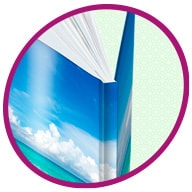
La couverture rigide est idéale pour les livres photos avec un grand nombre de pages. Nous ajoutons deux feuilles blanches au début et à la fin de votre livre photo afin de garantir un bon maintien de la couverture.
Comme un livre, la reliure de votre livre photo sera collée au dos. Il s’agit d’une reliure très solide et robuste. Vous avez aussi la possibilité de personnaliser votre couverture (photos et textes) ainsi que la tranche du livre.
Le conseil Photolife :
À grande occasion, ouvrage d’exception. Ce type de couverture mettra en valeur les photos qui vous ont fait vivre les plus belles émotions : mariages, anniversaire d’un être cher, voyage exceptionnel. Vos instants les plus précieux seront réunis dans un ouvrage de qualité qui conservera intact vos moments de bonheur.
2. Couverture souple avec reliure carré

La couverture souple est fabriquée dans un carton flexible pouvant être plié.
Comme un livre, la reliure de votre livre photo sera collée au dos. Il s’agit d’une reliure très solide et robuste. Vous avez aussi la possibilité de personnaliser votre couverture (photos et textes) ainsi que la tranche du livre… Une option très pratique quand vous rangez vos livres photos dans une bibliothèque.
Le conseil Photolife :
Si vous êtes un photographe amateur et que vous souhaitez rassembler dans un livre photo vos meilleurs clichés de vacances, d’animaux de compagnie etc., alors la couverture souple est le bon choix !
3. Couverture souple avec reliure agrafée
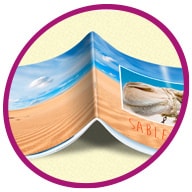
Le livre photo avec une couverture carnet est souple, léger et maniable. Il se range facilement dans une poche ou un sac de petite taille. Vous pouvez bien évidemment personnaliser la couverture avec vos propres photos et textes.
Votre livre photo est relié au dos par deux agrafes. La reliure de base est donc simple, rapide et pratique.
Le conseil Photolife :
Ce type de couverture convient parfaitement aux ouvrages de petites tailles : livret recette, moment entre amis ou en famille de courte durée en général. Très pratique et très maniable, il s’emporte facilement partout et tout le temps, et permet de partager des instants agréables en le regardant. Même à l’improviste !
Livres photos : les types de papier
Satiné, mat, ou brillant, Photolife a choisi pour vous des papiers de haute qualité. Découvrez toutes leurs caractéristiques afin de déterminer celui qui conviendra le mieux à chacun des évènements que vous souhaitez raconter dans votre livre photo.
1. Papier satiné
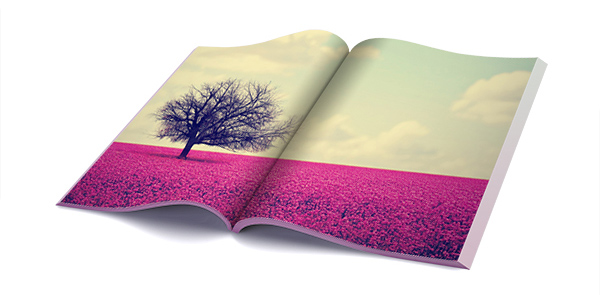
Tous les formats des livres photos Photolife peuvent être imprimés sur un papier satiné de haute qualité, d’un grammage de 200g/m² (hors couverture carnet : 150g/m²).
Le conseil Photolife :
Si vous souhaitez profiter au maximum de photos d’un voyage ou d’images prises en extérieur, ce papier est idéal.
2. Papier brillant

Imprimés sur du papier satiné de haute qualité (200g/m²), les livres photos Photolife sur papier brillant sont, pendant la production, recouverts d’un vernis brillant qui illuminent les couleurs.
Le conseil Photolife :
Ce papier, symbole de raffinement, sera parfaitement adapté aux ouvrages mettant en avant des évènements auxquels vous accordez une importance particulière : mariages, remise de diplômes...
Livres photos : les astuces de mise en page
1. Jouez avec les proportions

Utilisez vos photos prises de loin (réunissant plus de détails) comme fond de page et placez des photos gros plan en petite taille par-dessus.
2. Utilisez le texte à bon escient
Ajoutez des dictons ou citations. L'humour et l'originalité sont préférables aux légendes descriptives souvent superflues et redondantes.
3. Harmonisez votre livre photo
Utilisez le même passe-partout pour toutes les photos de la page ou également tout au long de votre livre photo. Si vous optez par exemple pour des bords arrondis de vos photos, utilisez ce même passe-partout pour l'intégralité des photos de votre livre.
4. Gardez le même nombre de photos par page

Utilisez le même passe-partout pour toutes les photos de la page ou également tout au long de votre livre photo. Si vous optez par exemple pour des bords arrondis de vos photos, utilisez ce même passe-partout pour l'intégralité des photos de votre livre.
5. Privilégiez l'alignement
La symétrie et l'alignement de vos photos sont très importants pour la mise en page de votre livre photo. Pour cela, choisissez par exemple le même agencement de vos photos sur une double-page (prenez par exemple la version symétrique de la page de droite pour la page de gauche).
Utilisez aussi la fonction d'alignement automatique en sélectionnant les photos que vous souhaitez aligner horizontalement, verticalement, centré, sur le côté gauche, sur le côté droit, sur le bord bas ou sur le bord haut.
6. Choisissez une gamme de couleurs
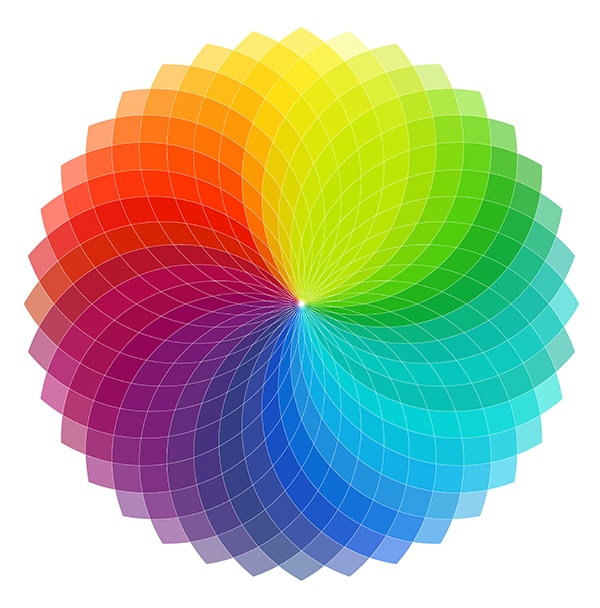 Pour assurer l'harmonie dans votre livre photo, optez pour le même arrière-plan et les mêmes couleurs tout au long de votre livre. Pour un livre photo de mariage, choisissez par exemple un fond blanc ou beige. Optez pour différentes nuances de la même couleur, mais n'utilisez pas des teintes complètement opposées sur plusieurs pages. Seule exception : lorsqu'une couleur définie un thème. Par exemple si vous créez un livre photo bébé, les premières pages de la naissance peuvent comportées un fond bleu clair, les pages avec les photos de baptême un fond blanc, et pour les dernières pages du livre montrant les photos du premier anniversaire optez par exemple pour un fond jaune pastel.
Pour assurer l'harmonie dans votre livre photo, optez pour le même arrière-plan et les mêmes couleurs tout au long de votre livre. Pour un livre photo de mariage, choisissez par exemple un fond blanc ou beige. Optez pour différentes nuances de la même couleur, mais n'utilisez pas des teintes complètement opposées sur plusieurs pages. Seule exception : lorsqu'une couleur définie un thème. Par exemple si vous créez un livre photo bébé, les premières pages de la naissance peuvent comportées un fond bleu clair, les pages avec les photos de baptême un fond blanc, et pour les dernières pages du livre montrant les photos du premier anniversaire optez par exemple pour un fond jaune pastel.
II. Aide plateforme de création
Utilisez un logiciel pour créer votre produit photo, c’est le seul moyen d’être vraiment créatif ! Le logiciel Photolife est facile à prendre en main et très complet.
Télécharger et sélectionner ses photos

Dans la partie inférieure de votre écran, vous retrouverez toutes les photos issues du téléchargement. Celles-ci sont par défaut classées par date.
En cliquant sur le bouton  vous pouvez les réorganiser à votre manière.
vous pouvez les réorganiser à votre manière.
 L’étape suivante consiste à sélectionner, puis glisser-déposer dans la partie centrale de votre écran celles que vous souhaitez voir apparaître dans votre produit. Pour cela rien de plus simple, il suffit de sélectionner une image en gardant le clic gauche de sa souris enfoncé et de faire glisser sa photo.
L’étape suivante consiste à sélectionner, puis glisser-déposer dans la partie centrale de votre écran celles que vous souhaitez voir apparaître dans votre produit. Pour cela rien de plus simple, il suffit de sélectionner une image en gardant le clic gauche de sa souris enfoncé et de faire glisser sa photo.
Même principe pour les mises en pages ou les couleurs de fond. Un simple glissé-déposé, rien de plus facile ! Sur la gauche de votre écran, vous pouvez aussi choisir celle qui figurera sur sa couverture.
Il est aussi possible d’aller récupérer des photos sur votre compte Facebook, Flickr ou Instagram (notez que d’une manière générale, les photos hébergées sur les réseaux sociaux disposent d’une résolution faible et risquent d’être floues à l’impression).

Le bouton « Tout ajouter » vous évite de glisser-déposer les photos une à une. Toutes les photos issues du téléchargement seront donc intégrées à
votre produit.
La barre située dans la partie supérieure de votre écran indique le nombre de photos que vous avez téléchargées par rapport au nombre de photos minimum requis pour votre produit.
Personnaliser son produit
L’étape suivante vous permet de visualiser votre produit avec les photos intégrées. Le menu en bas de votre écran correspond aux options de personnalisation globale de votre produit : les mises en page afin de modifier la disposition des photos, l’ajout de cliparts (illustrations), l’ajout de texte, l’insertion de cadres de photos etc.
La « table de travail » située de chaque côté de votre écran vous permet de déposer les photos dont vous souhaitez changer l’emplacement. Elles sont donc mises en « stand-by ».
Un clic gauche de votre souris sur une photo permet d’afficher les différentes options de personnalisation : rotation horaire/anti-horaire ; zoom ; recadrage droite/gauche ; effets de couleurs (noir et blanc, sépia etc.).
Attention à enregistrer les changements effectués.
Pour ajouter des pages supplémentaires ou en supprimer, cliquez sur "ajouter une feuille" ou "retirer une feuille". Notez qu'un "ajout" ou un "retrait" équivaut à 8 pages.
Recadrer son texte
Lors de la création de votre livre photo, faites bien attention à laisser une marge d’au moins 1 cm entre votre texte et le bord de votre page, dans le cas contraire, celui-ci risque d’être coupé lors de la fabrication.
Enregistrer son projet

À tout moment vous pouvez enregistrer votre projet en cliquant sur le bouton « Enregistrer ». Si jamais vous souhaitez quitter la plateforme, n’oubliez pas d’enregistrer votre travail. À défaut, votre travail ne sera pas sauvegardé.

Chaque produit en cours de création ou commandé sera sauvegardé pendant 30 jours dans votre espace client.

En revanche, des photos téléchargées mais non-utilisées dans un projet ne seront sauvegardées que 48h dans votre espace client.
III. Vos photos

Nos 5 conseils pour un tri efficace
Pour un anniversaire, un mariage ou une remise de diplôme, vous avez pris plus de 200 photos. Dur de faire le tri ! Et bien non, grâce aux conseils de Photolife, vous choisirez simplement et rapidement les images qui feront le plus bel objet d’émotion !
1. Halte au flou

Première étape de votre tri, supprimez les photos floues. Bien évidemment en fonction du thème choisi, certaines images peuvent être moins nettes, s’il s’agit par exemple d’un produit photo très artistique (livre photo par exemple). Mais dans le cas d’une série de portraits, ou d’un livre photo anniversaire, le flou est à supprimer.
2. Bannir les yeux rouges
 Si vous ne disposez pas d’un logiciel qui corrige les yeux rouges (certains sont en téléchargement gratuit : http://www.clubic.com), supprimez obligatoirement les photos avec ce défaut.
Si vous ne disposez pas d’un logiciel qui corrige les yeux rouges (certains sont en téléchargement gratuit : http://www.clubic.com), supprimez obligatoirement les photos avec ce défaut.
3. Objectif toujours en vue

Lorsque vous faites votre tri, n’oubliez jamais quel produit photo vous souhaitez réaliser. Par exemple, un livre photo célébrant un anniversaire mettra forcément des portraits en valeur tandis qu’un poster panoramique après un voyage comportera plus une photo de paysage.
4. Fiez-vous à votre intuition

Faites confiance à vos émotions : il n’est pas forcément utile d’avoir des critères précis pour trier ses photos. Lorsque vous avez un doute, choisissez celles qui vous procurent une émotion en les regardant.
5. Variez les valeurs de plans

Il peut nous arriver de prendre 10 photos qui se ressemblent… Lorsque c’est le cas, une fois les filtres précédents effectués, comparez les photos restantes et essayez d’alterner : photos prises de près, de très loin, photos panoramiques. Cette variété enrichira votre livre photo !
La boite à outils Photolife

Que vous ayez l’esprit pratique, artiste ou que vous soyez attaché au moindre détail, l’organisation de vos photos est une étape incontournable. Découvrez nos 3 astuces de choc pour ranger vos images mais aussi nos recommandations pour conserver des photos ou des documents non numérisées.
1. Organisez vos photos par date
Commencez toujours le nom de votre dossier par une date. Vous pouvez utiliser la structure année-mois-activité. Par exemple, « 201406 – Été au Mexique ». Ainsi, vos dossiers se classent automatiquement du plus récent au plus ancien. Vous pouvez aussi ajouter le jour, par exemple « 20140614 – Mariage de Mehdi et Sofia ». Cette méthode est pratique pour les évènements qui se déroulent sur une seule journée.
2. Créez des sous-dossiers
Créez des sous dossiers dans vos dossiers principaux (voir astuce 1). Par exemple, dans le dossier « 201406 – Été au Mexique », vous pouvez créer des sous-dossiers qui correspondent à différentes activités pendant cet événement: « Semaine 1b – Randonnée dans les montagnes ». En organisant vos sous-dossiers par numéro, ils se classeront automatiquement dans le bon ordre.
3. N’oubliez pas le dossier « Extra »
Il y a certaines photos qu’il est difficile de classer. Le dossier « Extra » est idéal pour ces photos-là. Par exemple, des images de belles fleurs, d’horizon ou des prises de vue floues. Vous pouvez même ranger ce genre de photos par thème, par exemple le dossier « belles fleurs ». Vous retrouverez ainsi rapidement ces images lors de la création de votre livre photo.
4. Scannez vos photos et documents
Nous avons tous de vieilles photos ou des lettres au fond d’un carton ou dans un album poussiéreux. Il est très facile de numériser ces documents chez soi pour les insérer dans un livre photo. Ils enrichiront à coup sûr votre ouvrage !
Pour numériser vos photos :
- Placez correctement vos photos sur le scanner. Vous n’aurez pas à les faire pivoter ensuite.
- Les photos scannées doivent avoir un minimum de 300 dpi pour une impression de qualité.
- Choisissez le format jpg et la plus grand taille (minimum 1 MB).
- Vous pouvez perfectionner les photos scannées sous Paint.
Le conseil Photolife :Vous souhaitez numériser des photos en noir et blanc ? Choisissez l’option « Scanner en noir et blanc » ou « Scanner en niveau de gris » (au lieu de « Couleur »). Cela augmente la qualité et les contrastes de votre numérisation. Cette option se trouve généralement dans le menu “Réglages” ou “Assistant de numérisation”.
Pour prendre une photo de ses photos :
- Placez vos photos sur une surface plane.
- Si vos photos ont des coins arrondis, aplatissez-les sur une table grâce à du scotch transparent.
- Utilisez une lumière naturelle et pas de flash.
- Ne vous placez pas trop près d’une fenêtre pour éviter les reflets.
- Réglez votre appareil photo en mode automatique et prenez des photos en format « jpg ».
- Zoomez jusqu’à ce que la photo occupe tout l’écran de votre appareil. Vous préservez ainsi la qualité et la netteté de la photo originale.
5. Convertissez le format de vos photos en JPEG ou PNG


Seuls certains formats de photos sont acceptés par notre plateforme de création : JPG et PNG.
Si vous devez convertir vos photos, nous vous proposons des applications récentes, gratuites, et pratiques :
XN Convert (compatible avec Windows et Mac)
Photo Magician (compatible avec Windows)
6. Réduire le poids de ses photos
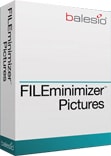

Dans le but de garantir un délai raisonnable de téléchargement des photos, le poids d’une photo est limité à 20 Mo.
Si le poids de vos photos excède 20 Mo, il existe des solutions de compression adaptées qui réduisent au maximum le poids des photos sans perte de qualité :
ImageOptim (compatible avec Mac).
Apowersoft.frm (outil de conversion online).
7. Vous constatez des problèmes d'affichage!
Si vous constatez que vous avez des problèmes d’affichage, ou que certaines fonctionnalités sont manquantes ou qu’elles n’apparaissent pas correctement, il s’agit alors d’un problème de mise à jour au niveau de votre navigateur.
Voici les liens pour remédier au problème, en fonction de votre navigateur :